Aus der (im Blog bis jetzt noch nicht vorhandenen) Kategorie «Banal, aber nützlich» kommt der Hinweis auf resizebrowser.com. Dieser Tipp hier könnte sich aber auch auf setmy.browsersize.com beziehen – die Website macht nämlich das Gleiche. Nämlich das, was die URL schon sagt: Sie bringt den Browser auf eine bestimmte Grösse, zum Beispiel 1280×1024 Pixel. Oder 1600×1200. Oder meinetwegen auch auf 1920×20 – wobei das wirklich ein fürs Surfen sehr unpraktisches Fenster ergibt.

Stellt sich die Frage (die man sich im Leben nicht oft genug stellen kann): schön und gut, aber warum?
Natürlich ist eine solche Funktion fürs Webdesign wichtig. Denn manche Gestalter sind sich des Umstands bewusst, dass nicht alle Internetnutzer einen iMac mit einem Display mit 5120 auf 2880 Pixeln verwenden, sondern es teilweise auch Leute gibt, die durch etwas kleinere Bildschirme ins Netz blicken.
Mir geht es aber nicht darum: Ich verwende die Funktion für Screencasts. Da will man recht häufig ein Browser-Fenster in Originalgrösse abfilmen. Natürlich kann man die Auflösung des Bildschirms auf die Ziel-Auflösung des Videos einstellen, doch das ist nicht in jedem Fall sinnvoll. Denn nicht immer soll die Shell, also bei Windows zum Beispiel die Taskleiste mit aufs Video. Nun kann man die ausblenden oder den Browser in den Vollbildmodus versetzen. Aber eigentlich wäre es praktischer, wenn man ausserhalb des Browserfensters einen Bereich hätte, der nicht im Video ist. Dort kann man unter anderem einen Ablaufplan hinschieben, sodass man sieht, was man in welcher Reihenfolge anklicken muss, damit das Video zum Voiceover passt. Oder man kann Dateien bereithalten, die man ins Browserfenster zieht. Etc.
setmy.browsersize.com
Diese Website bietet einige häufig benutzte Standardeinstellungen zum Anklicken an. Man kann eigene Auflösungen wie zum Beispiel 1280×720 Pixel eintragen. Die beste Möglichkeit ist, die gewünschte Grösse per Adresse zu übergeben, das Schema lautet setmy.browsersize.com/breitexhöhe. Hängt man noch ein Ausrufezeichen an, wird nach dem Einrichten des Fensters die zuvor offene Website geladen. Für diese HD-Auflösung verwendet man somit die Adresse setmy.browsersize.com/1280×720!. Funktioniert prächtig – wobei in aller Regel ein neues Fenster geöffnet wird, da der Browser es nicht erlaubt, das Haupt-Fenster mit mehreren Tabs zu skalieren.
Die Schwester-Website ist whatsmy.browsersize.com. Sie verrät, welche Abmessungen der Browser gerade hat.
Resizebrowser.com
resizebrowser.com zeigt durch Linien die gängigen Abmessungen an. Man kann über das von oben einblendbare Panel diverse Seitenverhältnisse (4:3, 16:10, 16:9) wählen, worauf im Browserfenster gängige Auflösungen mit dem oder den selektierten Verhältnis(sen) durch Linien eingezeichnet werden. Man kann die Darstellung via Prozentangabe auch skalieren. Über das Panel am linken Rand schaltet man einzelne Auflösungen ein und aus. Man kann hier auch selbst eine Auflösung eintragen. Die wird beim Klick auf Check als neues Fenster geöffnet.
Diese Site ist praktisch, wenn man ein anderes Fenster (Textverarbeitung, Windows-Explorer, Finder) auf eine bestimmte Grösse bringen möchte.
resizemybrowser.com ist nicht gerade eine Augenweide, hat aber zwei besondere Merkmale. Einerseits kann man sich eigene Presets anlegen lassen. Andererseits darf man bei der Grössenanzeige fürs aktuelle Fenster zwischen Inner und Outer umschalten. Die «äussere Grösse» umfasst das ganze Fenster mit Rand, Fenstertitel, Adressleiste und, falls eingeblendet, Lesezeichen. Die «innere Grösse» umfasst nur das Dokumentenfenster, also die eigentliche Website. Beim Video nehme ich oft nur das Fenster ohne das Browser-Drumherum auf, weil das oft nicht relevant ist und deswegen nur Platz wegnimmt.
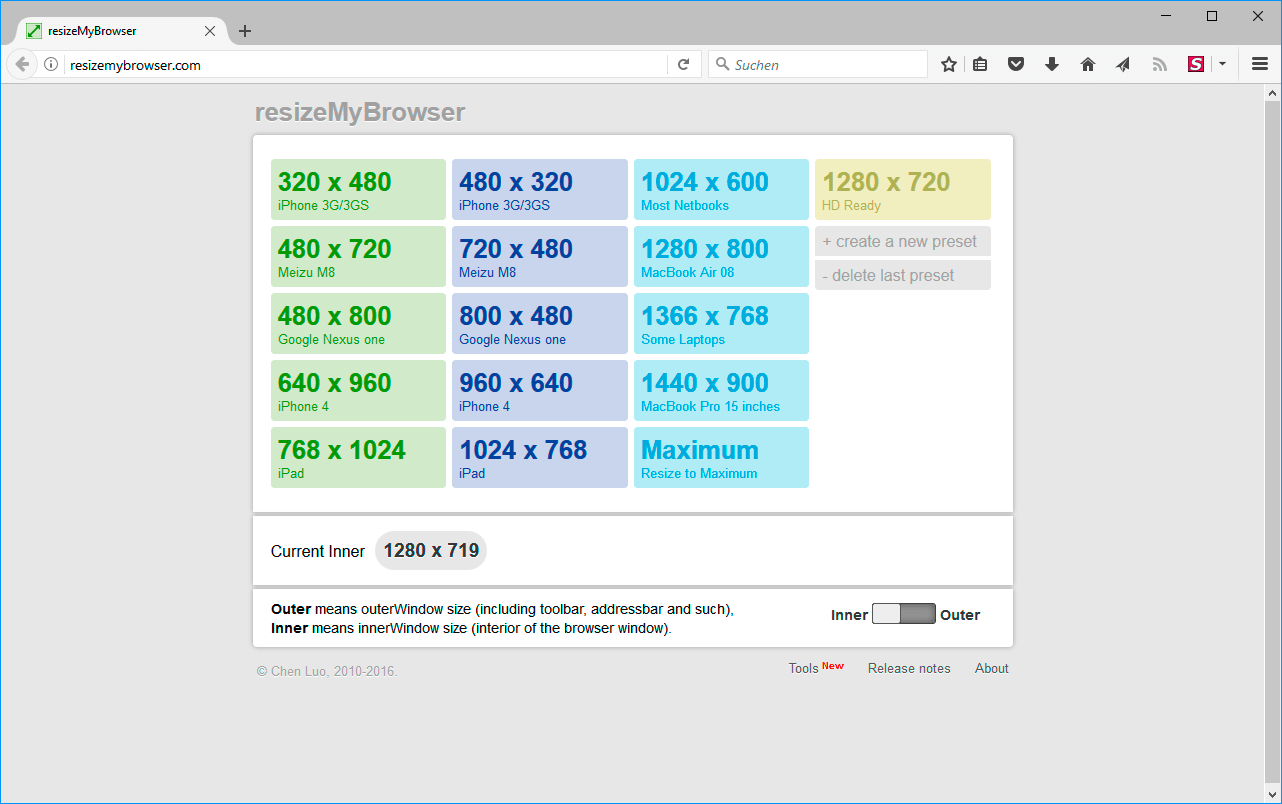
Es ist nun offenbar nicht möglich, die «innere Grösse» des Browserfensters automatisch zu setzen. Doch mit der Angabe von resizemybrowser.com ist es ein Klacks, es manuell auf die gewünschte Grösse zu bringen.
Zumindest, wenn man zwei Dinge beachtet: Man muss den Anzeigezoom auf hundert Prozent stellen, weil die Angabe den Zoomfaktor miteinbezieht. Und die Laufleisten können einem einen Strich durch die Rechnung machen. Wenn sie ein- oder ausgeblendet werden, hüpft die Grösse um ein paar Pixel, was unter Umständen dazu führt, dass man die gewünschte Grösse nicht exakt erzielt. Aber mit ein paar Pixeln Ungenauigkeit kann sogar ein Pedant wie ich leben.
PS: Bei Firefox nutze ich auch gern die Erweiterung ResizeIt.
Update! Gerade wurde ich auf Twitter hierauf hingewiesen: https://developer.mozilla.org/de/docs/Tools/bildschirmgroessen-testen